cPanel được nhiều người biết đến là bảng điều khiển phổ biến nhất trên thế giới với trình quản lý đơn giản, trực quan và dễ sử dụng cho người mới bắt đầu. Còn rất nhiều bảng khiển khác như: aaPanel, DirectAdmin, Plesk,… được sinh ra để cho mọi người quản trị một cách dễ dàng hơn. Hãy cùng DNCLOUD tìm hiểu về cPanel trong bài viết dưới đây nhé.
Contents
cPanel là gì?
cPanel là bảng điều khiển (công cụ quản trị Web Hosting) được xây dựng trên nền tảng Linux được phổ biến nhất thế giới hiện nay. Được tạo ra vào năm 1996 bởi John Feagley và Nick Koston thay cho những dòng lệnh phức tạp nhập vào máy chủ Linux để quản trị website. Ban đầu rất thô sơ chỉ bao gồm quản lý Email, quản lý File và quản lý tên miền. Cho đến nay cPanel đã xây dựng đầy tất cả các tính năng mà website cần thiết và bao gồm hơn 100 ngôn ngữ trong đó có Tiếng Việt.
Công cụ quản trị thân thiện có ba lớp hệ thống phân cấp:
- Hosting Company (Công ty cung cấp dịch vụ Hosting).
- Reseller (người bán lại).
- End User (người dùng cuối).
Hosting Company và Resller có giao diện tương tự nhau đó là WHM (Web Host Manager) – Trình quản lý máy chủ trong đó Hosting Company có quyền quản trị cao nhất hạn chế được nhiều tính năng nhất trong Reseller. Với một số nhà cung cấp dịch vụ Reseller Hosting họ chỉ hạn chế cho Reseller được quyền tạo End User và không có quyền quản trị máy chủ Hosting để đảm bảo tính bảo mật cho dịch vụ của mình. End User là người dùng cuối cùng có quyền truy cập trực tiếp vào cPanel để quản lý trang Web của mình.
Các chức năng chính của cPanel
1. Tính năng Email
- Email Accounts (Tài khoản email): Tạo và quản lý tài khoản email một cách nhanh chóng và dễ dàng.
- Forwarders (Chuyển tiếp email): Thiết lập chuyển tiếp email đến địa chỉ email cụ thể.
- Email Routing: Định tuyến lại email đến đến một máy chủ khác.
- Autoresponders (Trả lời tự động): Gửi Email trả lời tự động đến các email nhận được.
- Default Address (Địa chỉ mặc định): Bất kỳ tài khoản email nào nhận được địa chỉ không chính xác đều được gửi đến địa chỉ mặc định.
- Track Delivery (Theo dõi email): Theo dõi các email đã được gửi.
- Global Email Filters (Bộ lọc email toàn cầu): Thiết lập bộ lọc cho tất cả email.
- Email Filters (Bộ lọc email): Thiết lập bộ lọc cho một email.
- Email Deliverability (Khả năng gửi email): Công cụ hữu ích để giúp bạn đảm bảo email từ máy chủ của mình được gửi đến hộp thư đến của người nhận một cách tin cậy.
-
Address Importer (Trình nhập địa chỉ): Giúp bạn nhập email hoặc forwaeders một cách đơn giản.
- Spam Filters (Lọc spam): Giúp bạn lọc thư rác một cách hiệu quả.
- Encryption: Tạo “Khóa” để mã hoá cho email đảm bảo gửi luôn được an toàn.
- Email Disk Usage (Sử dụng đĩa email): Tính toán bộ nhớ các tài khoản email đã sử dụng.
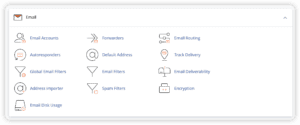
Tính năng email
2. Quản lý tập tin
- File Manager (Quản lý tập tin): Trình Quản lý tệp (tạo, chỉnh sửa, xóa tập tin) mà không cần phải qua FTP.
- Disk Usage (Sử dụng đĩa): Giao diện đồ họa hiển thị trạng thái sử dụng đĩa cứng để hiểu và quản lý đĩa cứng tốt hơn.
- Backup – Backup Wizard (Trình hướng dẫn sao lưu và sao lưu): Dễ dàng sao lưu tất cả các tệp và cơ sở dữ liệu trên máy chủ hosting của bạn.
- Images (Hình ảnh): Tính năng này cho phép người dùng thay đổi kích thước, chuyển đổi và xem hình ảnh.
- Web Disk (Đĩa mạng): Cho phép quản trị viên mạng xem và quản lý dung lượng ổ cứng (chỉnh sửa, di chuyển, tải lên và tải xuống tệp) giống như trên PC.
-
Directory Privacy (Quyền riêng tư của thư mục): Các thư mục được bảo vệ bằng mật khẩu để tăng cường bảo mật.
- FTP Account (Tài khoản FTP): Dễ dàng quản lý tài khoản FTP.
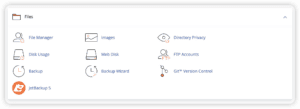
Quản lý tập tin
3. Quản lý cơ sở dữ liệu
- phpMyAdmin: Giao diện để quản trị cơ sở dữ liệu.
- Remote MySQL: Cho phép cơ sở dữ liệu được truy cập từ xa, ví dụ từ các máy chủ khác.
- MySQL: Quản lý tạo, cấp quyền, thêm người dùng trên cơ sở dữ liệu.
- MySQL Database Wizard: Dễ dàng tạo nhanh và quản lý cơ sở dữ liệu MySQL.
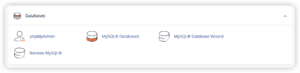
Quản lý cơ sở dữ liệu
4. Quản lý tên miền
- Site Publisher (Trình xây dựng web): Tạo giao diện trang web cơ bản.
- Zone Editors (Trình chỉnh sửa zone ): Quản lý và chỉnh sửa DNS của tên miền, chẳng hạn như A record và CNAME record.
- Domain (Tên miền): Thêm tên miền, thêm tên miền phụ (Sub domain) cho mỗi domain mà không cần phải mua hosting mới.
- Redirects (Chuyển hướng): Thiết lập chuyển hướng từ một trang sang một trang khác theo chỉ định.
5. Thống kê và phân tích
- Visitors (Khách truy cập): Lưu trữ đầy đủ về khách truy cập trong tập tin log của Webserver.
- Raw Access (File log nguyên bản): Phiên bản log của nhật ký khách truy cập máy chủ.
- Webalizer: Công cụ nâng cao phân tích và đo lường khách truy cập website.
- Errors (Lỗi): Tập hợp tất cả các lỗi gần đây nhất trên trang web.
- Awstats: Công cụ trực quan hóa khách truy cập vào trang web.
- Webalizer FTP: Công cụ đo lường để hiển thị khách truy cập FTP vào website.
- Bandwidth (Băng thông): Hiển thị mức sử dụng băng thông.
- Metrics Editor (Trình chỉnh sửa số liệu): Chỉnh sửa số liệu theo tên miền.
6. Tính năng bảo mật
- SSH Access (Truy cập SSH): Quản lý tài khoản, tạo khoá để đăng nhập SSH.
- Hotlink Protection (Bảo vệ Hotlink): Ngăn chặn hành vi trộm cắp nội dung.
- ModSecurity: Kích hoạt hoặc vô hiệu hóa ModSecurity.
- IP Blocker (Trình chặn IP): Quyết định nếu bạn muốn chặn một số IP nhất định truy cập trang web.
- Leech Protection: Hạn chế số người khác tải tài nguyên trên website.
- Two-Factor Authentication (Xác thực hai yếu tố): Cải thiện bảo mật đăng nhập.
- SSL/TLS: Quản lý bảo mật nâng cao bằng cách quản lý SSL/TLS và yêu cầu chứng chỉ.
- Security Policy (Chính sách bảo mật): Đặt câu hỏi xác minh quyền truy cập từ các IP không xác định.
- SSL/TLS Status (Tiết lập SSL/TLS): Tự động hóa quy trình cung cấp SSL.
7. Các ứng dụng phần mềm
- PHP: Cấu hình PHP của tài khoản Hosting.
- RubyGems: Quản lý Ruby.
- Optimize Website (Tối ưu trang web): Tối ưu thời gian tải website.
- PHP Pear Packages: Gói PEAR để có thể chạy chúng trong PHP.
- Ruby On Rails: Triển khai các ứng dụng của Ruby.
- MultiPHP Manager (Quản lý MultiPHP): Lựa chọn nhiều phiên bản PHP khác nhau cho từng trang web.
- PERL Modules (Mô-đun PERL): Tạo mô-đun PERL để bạn có thể tạo các tác vụ PERL.
- Site Software (Phần mềm trang web): Thêm phần mềm bổ sung như bảng thương mại điện tử và bảng tin.
- MultiPHP INI Editor (Trình chỉnh sửa PHP INI): Cấu hình PHP INI nhiều phiên bản PHP khác nhau.
8. Cài đặt nâng cao
- Indexes (Chỉ mục): Tùy chỉnh trang Chỉ mục Apache mặc định.
- MIME Types (Các loại MIME): Đặt hướng dẫn để xử lý các phần mở rộng tệp khác nhau, ví dụ:
.html,.htm. - Cron Jobs: Tự động hóa các công việc lặp đi lặp lại vào thời gian đã lên lịch. Chẳng hạn như gửi email vào 10:00 hằng ngày.
- Error Pages (Cấu hình trang lỗi): Định hình lại các trang lỗi xuất hiện cho khách truy cập của bạn.
- Track DNS (Theo dõi DNS): Kiểm tra DNS đã trỏ về IP nào bằng cách truy tìm tuyến đường từ máy chủ.
- Apache Handlers (Trình xử lý Apache): Các lựa chọn xử lý của Apache.
Hướng dẫn sử dụng và quản lý cPanel
Cách đăng nhập vào cPanel
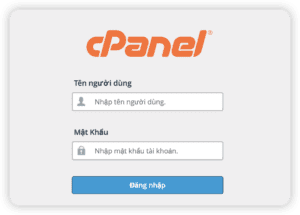
cPanel đăng nhập
Bạn có thể lấy thông tin đăng nhập cPanel bao gồm các thông tin liên kết để đăng nhập, tài khoản, mật khẩu trong email mà nhà cung cấp hosting gửi cho bạn.
Bạn có thể đăng nhập theo 2 cách sau:
- Cách 1: Truy cập đường dẫn theo dạng http://IP:2082 hoặc https://IP:2083.
Ví dụ: IP Server hosting có dạng 127.0.0.1 thì bạn sẽ truy cập http://127.0.0.1:2082 hoặc https://127.0.0.1:2083.
- Cách 2: Truy cập bằng tên miền của bạn để đăng nhập cPanel nhưng cách này bắt buộc bạn phải trỏ tên miền của mình về IP Server hosting.
Ví dụ: Bạn có tên miền domain.com đã trỏ về IP Server hosting, bạn hãy truy cập http://domain.com:2082 hoặc https://domain.com:2083.
Tạo và quản lý tài khoản Email
cPanel rất mạnh mẽ ở phần quản trị email, bạn có thể thêm tài khoản, sửa đổi mật khẩu tài khoản email, đặt dung lượng cho từng tài khoản email riêng,… Để tạo tài khoản email theo tên miền bạn vào phần Email Accounts.
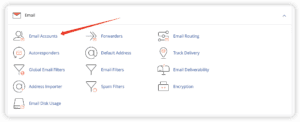
Email trên cPanel
Để tạo tài khoản email mới bạn làm hướng dẫn sau:
- Nhấn nút Create.
- Chọn tên miền bạn cần tạo email.
- Đặt Username cho email.
- Đặt mật khẩu (Password) cho email.
Quản lý file
Để quản lý file trên cPanel bạn sử dụng File Manager có sẵn trên cPanel thay vì dùng FTP như truyền thống.
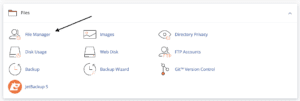
Quản lý file cPanel
Tải lên File
Trước khi tải lên bạn cần chọn thư mục để upload. Ví dụ ở đây mình chọn thư mục bin.
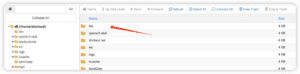
Chọn thư mục
Tiếp theo bạn nhấn vào nút Upload.
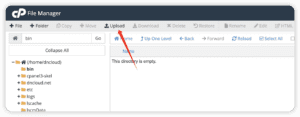
Tải lên file
Sau đó bạn có thể kéo thả file vào hoặc chọn Select File để chọn file cần tải lên.
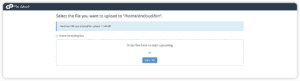
Tiến hành tải file
Cách tạo file mới hoặc thư mục mới
Để tạo file mới bạn chọn “+ File” trên thanh công cụ, để tạo thư mục mới bạn chọn “+ Folder” ở trên thanh công cụ. Sau đó sẽ xuất hiện một hộp thoại bạn cần đặt tên cho file hoặc thư mục.
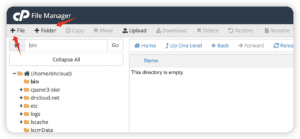
Tạo file hoặc thư mục mới
Quản lý tên miền
Để quản lý tên miền bạn vào Domains, tại đây bạn sẽ thấy tất cả tên miền của tài khoản hosting bao gồn tên miền chính và tên miền phụ.
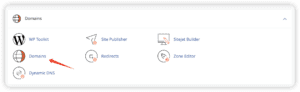
Quản lý tên miền
Bạn thể thêm tên miền theo hướng dẫn này.
Cách để tạo Database
DNCLOUD sẽ hướng dẫn bạn tạo Database nhanh với MYSQL Database Wizard. Bạn tìm tới phần Databases và chọn MYSQL Database Wizard.
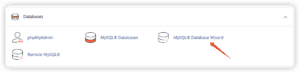
Tạo Database
Thao tác để tạo Database nhanh:
- Đầu tiên đặt tên cho Database của bạn.
- Tiếp theo tạo User cho Database.
- Sau đó bạn cấp quyền User và Database ở phần Add User to Database.
Mua Hosting cPanel tại DNCLOUD
Trước khi bạn thao tác trên cPanel bạn cần phải mua Hosting chạy bảng điều khiển cPanel. DNCLOUD tự hào rằng là một nhà cung cấp dịch vụ Hosting ổn định và chất lượng nhất, phù hợp với giá tiền. Với đa dạng sản phẩm như Hosting giá rẻ, Business Hosting, Reseller Hosting, Hosting doanh nghiệp và WordPress Hosting. Bạn đăng ký bất kỳ gói Hosting nào cũng đều được cài sẵn bảng điều khiển cPanel vào Hosting giúp bạn dễ dàng thao tác.
Khi bạn sử dụng Hosting tại DNCLOUD đều được hưởng rất nhiều tiện ích:
- Tăng tốc website của bạn gấp 10 lần đảm bảo khách hàng của bạn truy cập nhanh chóng và mượt mà.
- Bảo mật dữ liệu của bạn với nhiều công nghệ tân tiến nhất được áp dụng vào từng gói Hosting như tường lửa hiện đại, sao lưu dữ liệu hàng ngày và những phần mền bảo mật lên đến 6 lớp bảo mật.
- Kỹ thuật luôn hỗ trợ bạn bạn xuyên suốt 24/7/365 không nghỉ kể cả lễ và tết.
- Dễ dàng lựa được gói phù hợp với website của mình, đội ngũ tư vấn nhiệt tình sẽ giúp bạn.
Tham khảo ngay:
Lời kết
Qua bài viết trong DNCLOUD mong rằng sẽ giúp bạn hiểu được cPanel là gì? Sử dụng được cPanel nhanh đơn giản và hiệu nhất. Nếu bạn có bất kỳ thắc mắc gì hãy để lại bình luận bên dưới bài viết DNCLOUD sẽ giải đáp thắc mắc của bạn.

